トラックボールマウスの購入は初めてです。
このERGO M575Sの評判が非常に良かったので取り寄せてみました。
トラックボールはマウスのように手首や腕を動かさないので,スペースが必要ないことや手首への負担が少ないことなど利点もあります。
1週間程度使用しましたのでレビューしていきます。
ロジクール トラックボール ERGO M575 製品スペック

| メーカー | Logicool(ロジクール) |
|---|---|
| シリーズ | M575 |
| 製品サイズ | 10 x 13.4 x 4.8 cm |
| 電池 | 1 単3形 電池(付属) |
| 商品モデル番号 | M575S, M575OW, M575GR |
| カラー | ブラック,ホワイト,グラファイト |
| 重量 | 145g(電池無し) |
| OS | Windows 10, macOS, iPadOS |
| バッテリー寿命 | 2年 |

左右クリックとホイールのほか,カスタマイズ可能なボタンが,2つ。

背面には電池とUSBドングルを収納するところと,電源スイッチ,Bluetooth切り替えスイッチがあります。

バッテリーじゃなく電池!かと思いましたが,なんとアルカリ単三電池1本で2年持つそうです!
Bluetooth接続のできるM575ですが,Unifying-USBドングルを使うことで,2.4Gh無線でPCと接続できます。

電池込みの重量は155.2g。
トラックボールマウスとしては、標準的な重さ。
マウスのように移動させないので,作業中は特に重さが関係することはありません。
持ち出すときも、150g程度ならバッグに入れて問題ない重量かと思ってます。
サイズは大きくても、狭いスペースでも固定して使えるので、意外とどこでも活躍してくれます。
専用のケースも販売されています。

MacBook Pro 13インチと並べてみました。ブラック良いですね。
なお,ブラックは1年保証,ホワイトとグラファイトは2年保証。
これはちょっと意味不明。
製品自体は同じなのでお好きなものをどうぞ。
MX Master3 for Macと大きさ比較

MX Master3 For Macもかなり大きいのですが,M575は全体的に丸いため、さらに大きく感じます。
実際のサイズはこちら。
- M575のサイズ:100 x 134 x 48mm
- MX Master3のサイズ:124.9 x 84.3 x 51 mm

手のひら全体をトラックボールに委ねる感じ。
高さはMX Master3のほうが3mm高いです。
Bluetooth接続と専用アプリLogi Option
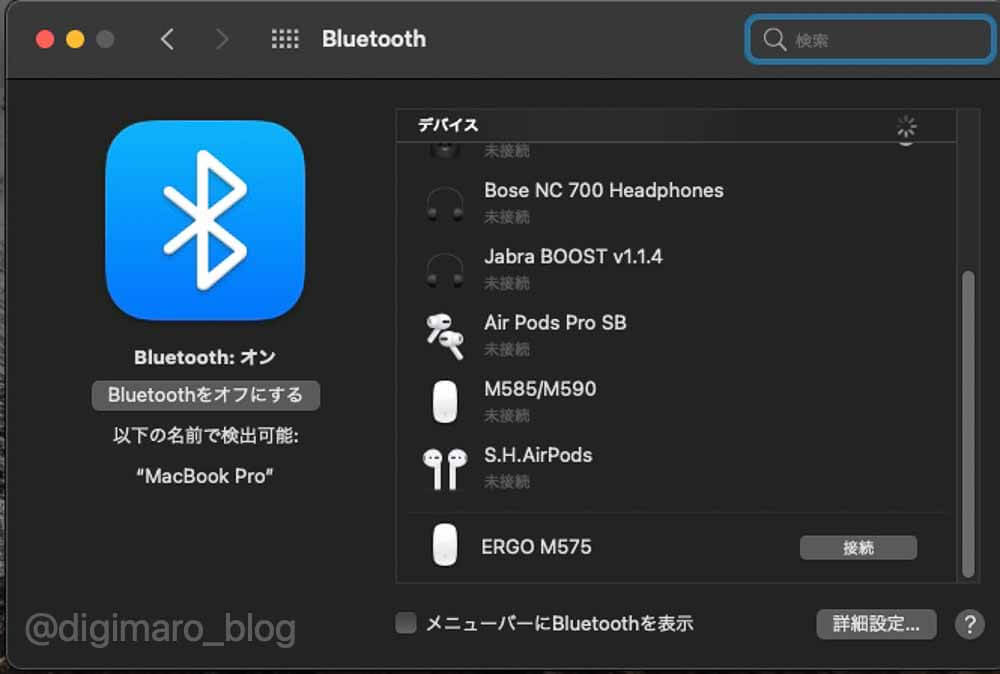
電源を入れるとすぐにMacBook側で接続の案内がでます。
『接続』をクリックするとすぐに使えます。

ロジクールのマウスをセッティングするには【Logi Option】をインストール,起動します。

この画面で,ボタンへの割り当てができます。
標準的な戻る,進むや,Mission Control,ブラウザの立ち上げなど割当可能。
トラックボールの仕組みとメンテナンス方法

トラックボールは真下のホールから小指で押し出してあげると簡単に外せます。
定期的に3箇所の支え部分やセンサーをキレイにしてあげれば。スムーズな動きをキープできます。
ERGO M575のトラックボールのサイズは34mm,破損も含め好みのトラックボールへ交換もできます。
操作性

操作はかなり慣れが必要
親指でトラックボールを動かすタイプで、握り方もマウスに近いですが、それでも最初はかなり苦戦します。
ドラッグ&ペーストがかなり難しい。
それでも1週間がんばれば使いこなせるようになります。
1日で諦めるのだけはやめたほうがいいです。
初めてのトラックボールマウスならERGO M575シリーズがおすすめ

ERGO M575Sは,10年以上愛されてきたトラックボールマウスM570をさらに改良した使いやすい新型です。
Amazonでの値段もだいぶこなれてきて,かなり買いやすくなってきました。
人によってはこのLogicool ERGO M575Sからトラックボールをはじめて,操作性が気に入れば上位機種MX ERGOにステップアップという方もいるでしょう。
トラックボールの場合マウスと違って特殊な動かし方のため,慣れるにも時間がかかります。
1週間以上実際に触ってはじめて自分に合う,合わないがはっきりするはずです。
スムーズに動かせるようになれば,マウスと交互に使うことで腱鞘炎やその予防にも非常に効果的です。
もちろん,DTM,動画編集などマウス操作の多い作業環境のみなさんにもおすすめできます。
私は,手首の腱鞘炎解消のため,しばらくトラックボール生活を送ってみようと思っています。
8ボタン搭載の上位機種ロジクールMX ERGO MXTB1sはこちら








コメント